آموزش رفع ارور Runtime Error در ویندوز
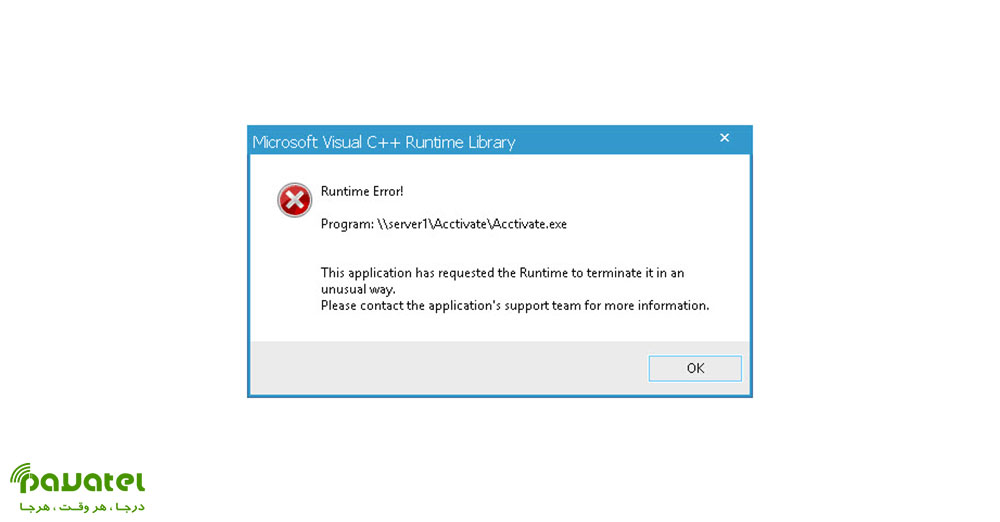
یکی از خطاهایی که بسیاری از کاربران ویندوز با آن مواجه می شوند Runtime Error می باشد. دلایل مختلفی باعث بروز این خطا می شود. در این بخش می خواهیم روش های رفع ارور Runtime Error در ویندوز را به شما عزیزان آموزش دهیم.
روش های رفع ارور Runtime Error در ویندوز
پاک کردن درایور کارت گرافیک
گاهی اوقات، خراب بودن درایور کارت گرافیک موجب ایجاد این ارور می شود. بنابراین بهتر است آن را حذف کرده و مجددا نصب کنید. برای حذف درایور طبق مسیر زیر عمل کنید:
- در منوی استارت ویندوز، عبارت device manager را تایپ کنید. از لیست، گزینه device manager را کلیک کنید.
- در پنجره باز شده، بخش Display adapters را باز کرده و روی کارت گرافیک، کلیک راست کنید. گزینه Uninstall device را انتخاب نمایید.
- در پنجره کوچکی که باز می شود گزینه Delete the driver software for this device را انتخاب و سپس روی Uninstall کلیک کنید.
- پنجره Device Manager را ببندید و کامپیوتر را ریستارت کنید.
انجام Clean boot
- کلیدهای Windows + R را فشار دهید و عبارت msconfig را تایپ نمایید. سپس با فشردن کلید Enter گزینه OK را انتخاب کنید تا پنجره System Configuration باز شود.
- روی سربرگ Services کلیک کرده و سپس گزینه Hide all Microsoft services را فعال نمایید. سپس دکمه Disable all را کلیک کنید.
- حالا به سربرگ General بروید. ابتدا گزینه Selective startup را فعال کنید. همچنین باید تیک گزینه Load startup items را بردارید. سپس روی Apply و در نهایت OK کلیک کنید.
- پس از انجام این کارها باید ویندوز را ریستارت کنید.
نصب مجدد ++Microsoft Visual C
- جهت حل مشکل ارور Runtime Error نرم افزار ویندوز وارد کنترل پنل ویندوز شده و Programs and Features را انتخاب کنید.
- در پنجره باز شده باید روی Microsoft Visual C++ Redistributable دابل کلیک کرده تا آن را حذف نمایید.
پس از حذف موفقیت آمیز آن، باید آخرین نسخه ++Visual C را از وبسایت مایکروسافت دانلود نمایید. البته شما می توانید بدون حذف این برنامه نیز از شیوه زیر به تعمیر آن بپردازید.
- مجددا به بخش Programs and Features بروید.
- حالا نسخه ای را که می خواهید تعمیر کنید انتخاب کرده و روی Change کلیک کنید.
- در پنجره باز شده روی Repair کلیک کنید و سپس طبق موارد گفته شده در پنجره مورد نظر عمل نمایید.









